1 Popup cứ hiện liên tục 15, 30p một lần rất chi là khó chịu.
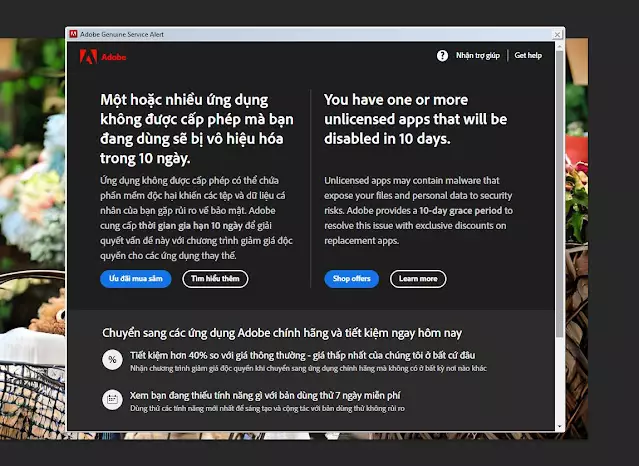
viết bên dưới của kiemtienspeed nhé.
1. Lỗi Adobe Genuine Service Alert là gì?
Đây không phải là lỗi mà là do bên Adobe Photoshop mở cuộc quét lớn gọi là Genuine Software Integrity Service giúp họ scan tất cả những phần mềm Adobe bẻ khóa được sử dụng. Ai đang dùng bản crack thì gần như đều bị quét và hiện Popup cảnh báo.
Mà ở Việt Nam thì đa số mọi người dùng crack rất là nhiều nên tỉ lệ dính rất cao.Và đây là hình ảnh lỗi:
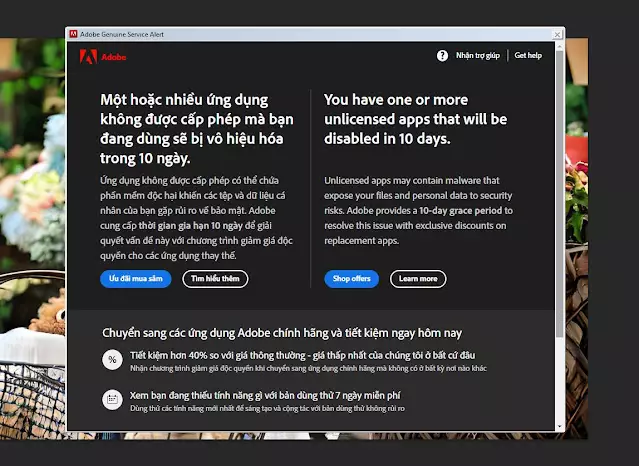
2. Cách sửa lỗi Adobe Genuine Service Alert?
Với Windows: (Lưu ý bài viết được mình thực hiện tại bản PTS CS6)
Bước 1: Mở Task Manager >> Process >> Tìm tất cả các tác vụ có liên quan đến Photoshop và tắt hết sạch đi.
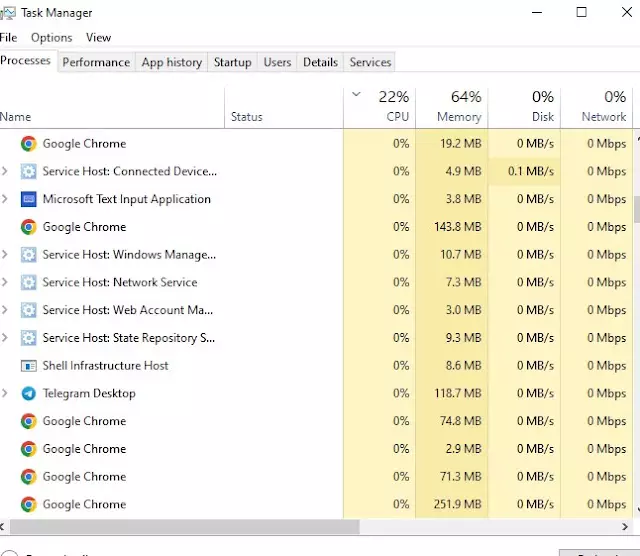
Bước 2: Vào ổ C > Program Files (x86) > Common Files > Adobe sẽ thấy 1 folder tên Adobe GCClient ấn Shift Delete.
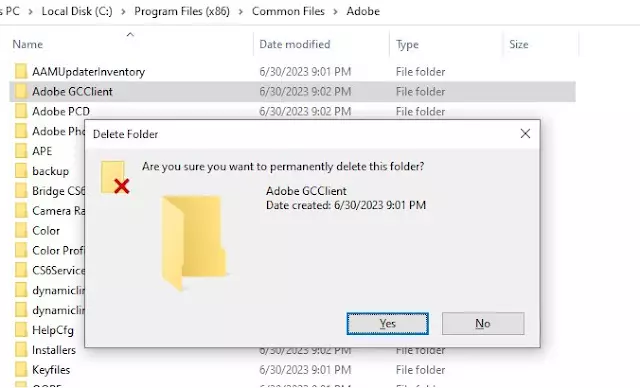
Bước 3: Restart lại máy tính là được – và bạn trải nghiệm xem còn bị lỗi nữa không nhé.
Với Macbook:
Hiện tại với Macbook cụ thể là M1 vẫn chưa có cách fix triệt để nhưng có một cách có thể giúp các bạn đó là xóa, gỡ cài đặt bản cũ trên máy đi và sử dụng các bản thấp hơn là có thể giải quyết vấn đề.
Bởi vì theo mình thấy các bản CS thấp và crack bình thường không bị bắt bản quyền còn các bản mới từ 2019 trở lên là mình thấy hầu như đều dính. Nếu không ngại dùng bản thấp hơn các bạn có thể dùng cách đó. Nếu mình mò ra phương án triệt để mà
không phải xuống bản thấp hơn mình sẽ cập nhật trong bài viết.
Update: 31/10/2023: Hiện tại bản MacOS đã có phiên bản crack – các bạn chỉ cần cài phiên bản này là được: Lưu ý: Trước khi cài nhớ xóa sạch phần mềm PTS và Adobe Creative Cloud cũ
đi nhé.
# BLOCK ADOBE #127.0.0.1 ic.adobe.io127.0.0.1 52.6.155.20127.0.0.1 52.10.49.85127.0.0.1 23.22.30.141127.0.0.1 34.215.42.13127.0.0.1 52.84.156.37127.0.0.1 65.8.207.109127.0.0.1 3.220.11.113127.0.0.1 3.221.72.231127.0.0.1 3.216.32.253127.0.0.1 3.208.248.199127.0.0.1 3.219.243.226127.0.0.1 13.227.103.57127.0.0.1 34.192.151.90127.0.0.1 34.237.241.83127.0.0.1 44.240.189.42127.0.0.1 52.20.222.155127.0.0.1 52.208.86.132127.0.0.1 54.208.86.132127.0.0.1 63.140.38.120127.0.0.1 63.140.38.160127.0.0.1 63.140.38.169127.0.0.1 63.140.38.219127.0.0.1 wip.adobe.com127.0.0.1 adobeereg.com127.0.0.1 18.228.243.121127.0.0.1 18.230.164.221127.0.0.1 54.156.135.114127.0.0.1 54.221.228.134127.0.0.1 54.224.241.105127.0.0.1 100.24.211.130127.0.0.1 162.247.242.20127.0.0.1 wip1.adobe.com127.0.0.1 wip2.adobe.com127.0.0.1 wip3.adobe.com127.0.0.1 wip4.adobe.com127.0.0.1 3dns.adobe.com127.0.0.1 ereg.adobe.com127.0.0.1 199.232.114.137127.0.0.1 bam.nr-data.net127.0.0.1 practivate.adobe127.0.0.1 ood.opsource.net127.0.0.1 crl.verisign.net127.0.0.1 3dns-1.adobe.com127.0.0.1 3dns-2.adobe.com127.0.0.1 3dns-3.adobe.com127.0.0.1 3dns-4.adobe.com127.0.0.1 hl2rcv.adobe.com127.0.0.1 genuine.adobe.com127.0.0.1 www.adobeereg.com127.0.0.1 www.wip.adobe.com127.0.0.1 www.wip1.adobe.com127.0.0.1 www.wip2.adobe.com127.0.0.1 www.wip3.adobe.com127.0.0.1 www.wip4.adobe.com127.0.0.1 ereg.wip.adobe.com127.0.0.1 ereg.wip.adobe.com127.0.0.1 activate.adobe.com127.0.0.1 adobe-dns.adobe.com127.0.0.1 ereg.wip1.adobe.com127.0.0.1 ereg.wip2.adobe.com127.0.0.1 ereg.wip3.adobe.com127.0.0.1 ereg.wip4.adobe.com127.0.0.1 ereg.wip1.adobe.com127.0.0.1 ereg.wip2.adobe.com127.0.0.1 ereg.wip3.adobe.com127.0.0.1 ereg.wip4.adobe.com127.0.0.1 cc-api-data.adobe.io127.0.0.1 practivate.adobe.ntp127.0.0.1 practivate.adobe.ipp127.0.0.1 practivate.adobe.com127.0.0.1 adobe-dns-1.adobe.com127.0.0.1 adobe-dns-2.adobe.com127.0.0.1 adobe-dns-3.adobe.com127.0.0.1 adobe-dns-4.adobe.com127.0.0.1 lm.licenses.adobe.com127.0.0.1 hlrcv.stage.adobe.com127.0.0.1 prod.adobegenuine.com127.0.0.1 practivate.adobe.newoa127.0.0.1 activate.wip.adobe.com127.0.0.1 activate-sea.adobe.com127.0.0.1 uds.licenses.adobe.com127.0.0.1 k.sni.global.fastly.net127.0.0.1 activate-sjc0.adobe.com127.0.0.1 activate.wip1.adobe.com127.0.0.1 activate.wip2.adobe.com127.0.0.1 activate.wip3.adobe.com127.0.0.1 activate.wip4.adobe.com127.0.0.1 na1r.services.adobe.com127.0.0.1 lmlicenses.wip4.adobe.com127.0.0.1 na2m-pr.licenses.adobe.com127.0.0.1 wwis-dubc1-vip60.adobe.com127.0.0.1 workflow-ui-prod.licensingstack.com0.0.0.0 2ftem87osk.adobe.io
3. Kết luận:
Qua bài viết trên đây hi vọng mình sẽ giúp mọi người cách xử lý vấn đề – Nếu có vấn đề gì hãy cmt xuống bên dưới để mình trợ giúp – cảm ơn các bạn đã theo dõi bài viết.


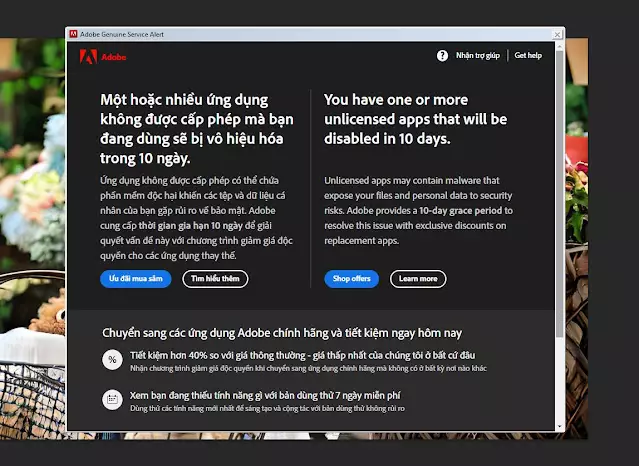


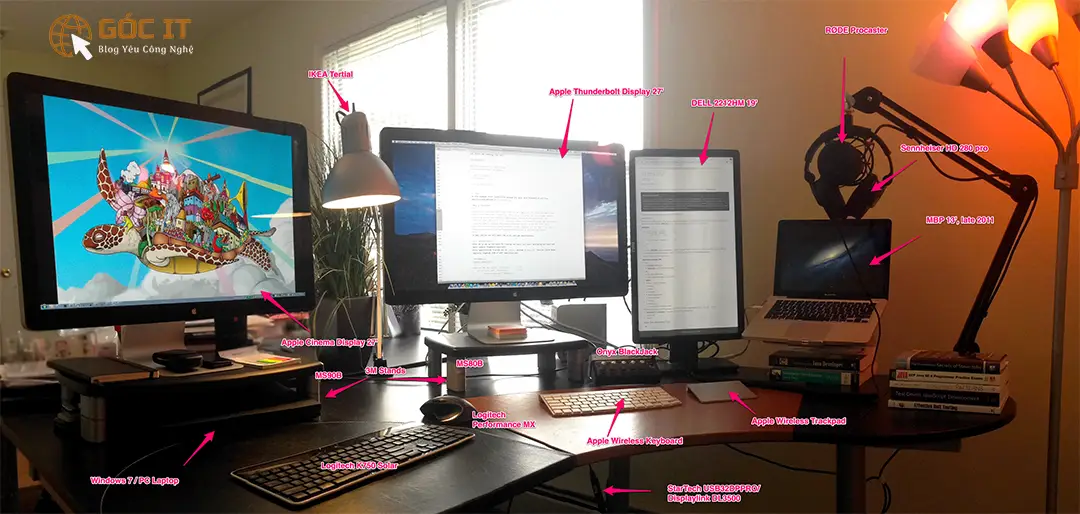
Add comment